Paramétrer les plugins notification dans Moodle (pour administrateurs)
Deux plugins tiers ont été utilisés pour répondre à la demande des collèges d’informer les étudiants des ajouts des ressources, des activités et des événements de leurs cours.
Les administrateurs trouveront ces deux plugins à Administration du site / Plugins / Plugins locaux :
- Notification de ressource : permet à l’enseignant d’ajouter manuellement, pour les ressources et les activités, une notification à envoyer aux étudiants. Le libellé du texte qu’on retrouve dans le corps du message est personnalisable, mais mieux vaut opter pour une formule très générique, comme celui qui devrait apparaître par défaut : [[sender]] veut attirer votre attention sur [[linkactivity]] dans le cours [[linkcourse]]. Il n’y a rien d’autre à faire.
- Rappels d’événement : envoie une notification pour chaque événement du calendrier, selon différents niveaux: événements de site, événements d’utilisateur, événements du cours, événements des activités ou événements de groupe. Pour chaque type d’événement, l’administrateur doit choisir à quel moment le rappel (notification) sera envoyée. Par défaut ceux-ci sont paramétrés comme suit :
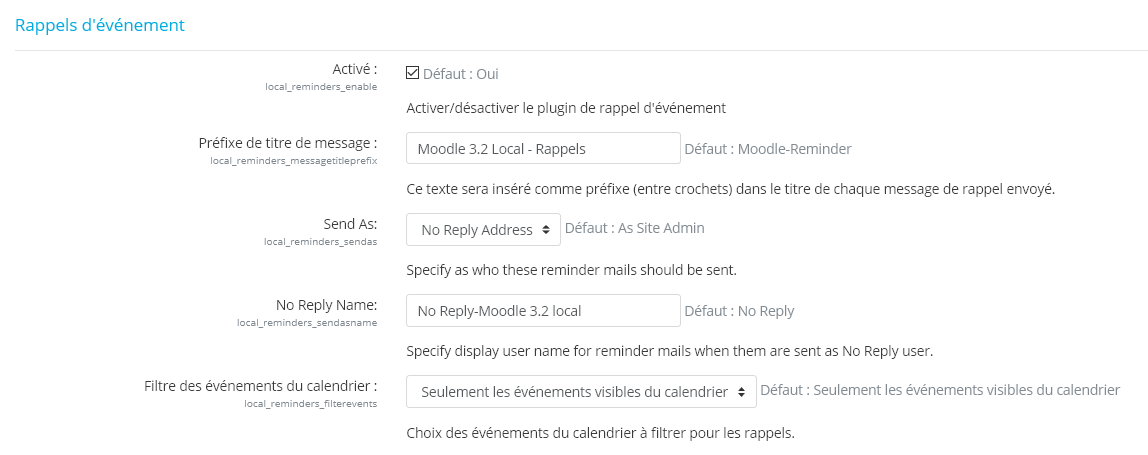
- Rappels d’événement de site :
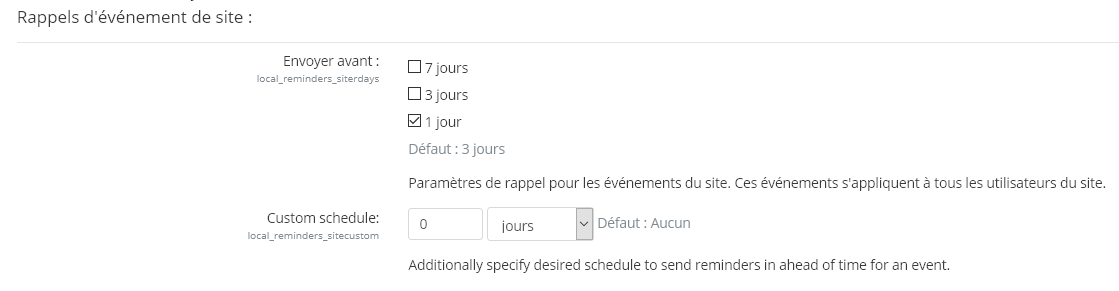
- Rappels d’événement utilisateur :
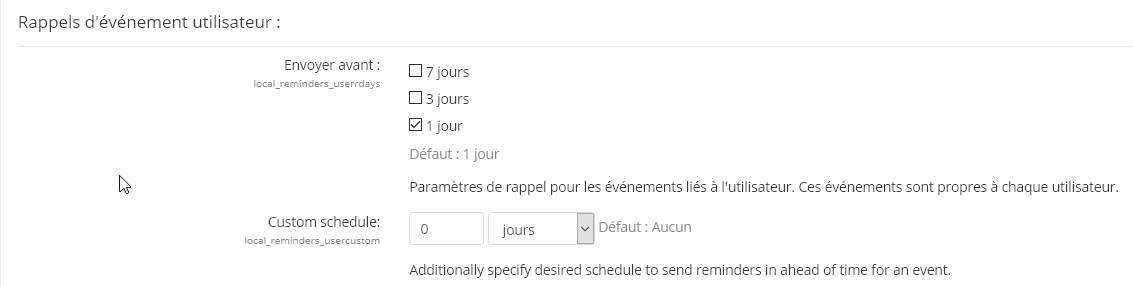
- Rappels d’événement du cours :
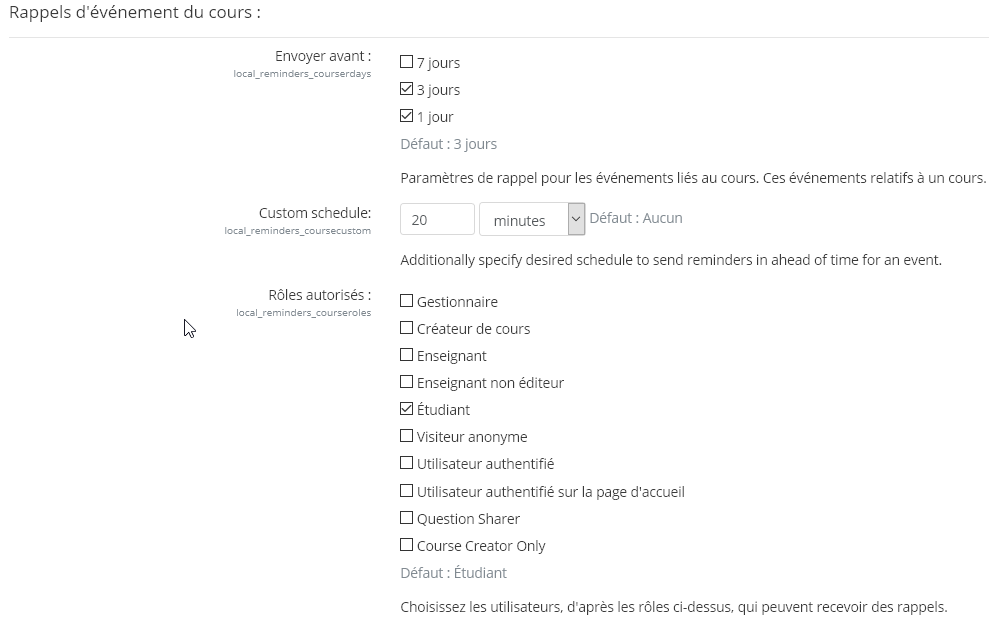
- Rappels d’événement des activités :
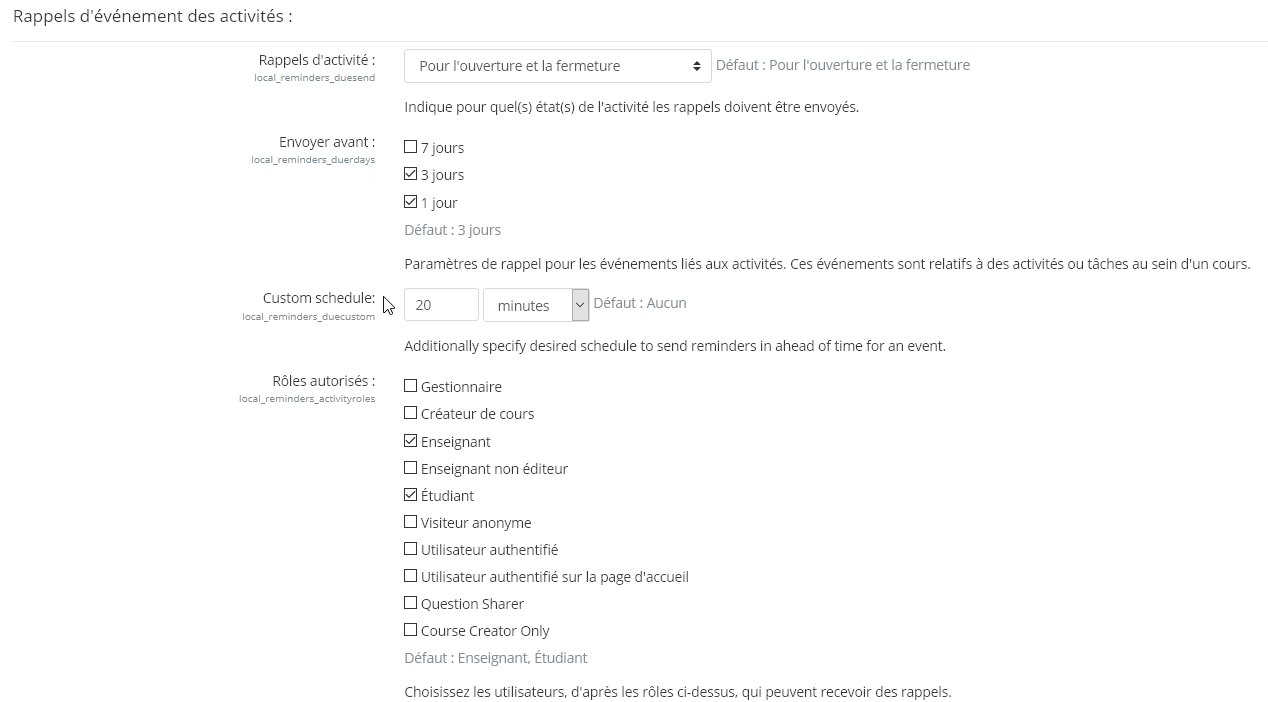
- Rappels d’événement de groupe :
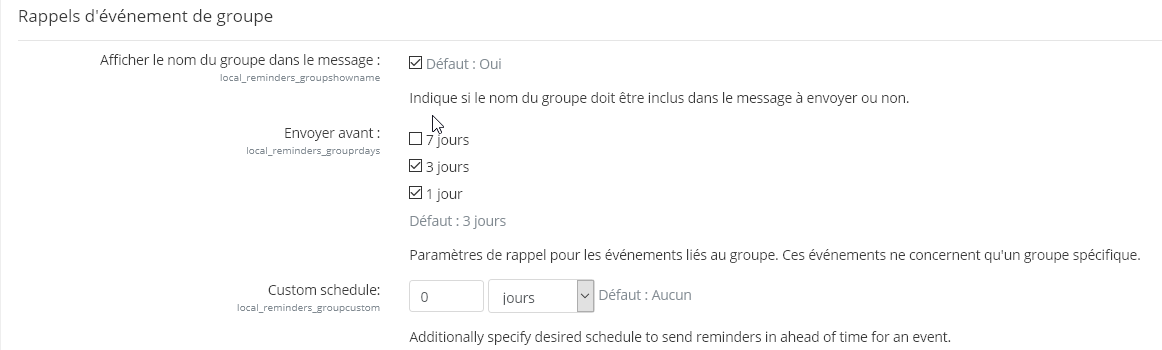
- Rappels d’événement de site :
Paramétrer Moodle pour les appareils Mobiles
Pour que les utilisateurs puissent recevoir des notifications par l’application Moodle Mobile, vous devez en faire l’activation sur votre site si ce n’est pas déjà fait.
1. Paramétrer App Mobile
- Allez dans Administration du site > App mobile > Réglages mobiles
Les services web mobiles doivent être activés. - Pour Authentification mobile, laissez les valeurs par défaut sauf si vous utiliser un service d’authentification externe.
- Type de login: Via l’app
- Schéma d’URL : laissez vide
2. Gérer la notification des messages
- Allez dans Administration du site > Plugins > Notification des messages > Gérer la notification des message.
- Si l’instance de notification mobile n’est pas configurée, faites-le en cliquant sur réglages. Vous devrez sans doute obtenir une clé pour utiliser le serveur AirNotifier. Pour obtenir cette clé, votre site doit d’abord être enregistré sur Moodle.org. Cet enregistrement se fait à partir de la page Administration du site > Enregistrement.
- La clé d’accès au serveur AirNotifier apparaîtra instantanément après votre demande. Vous ne la recevrez pas par courriel.
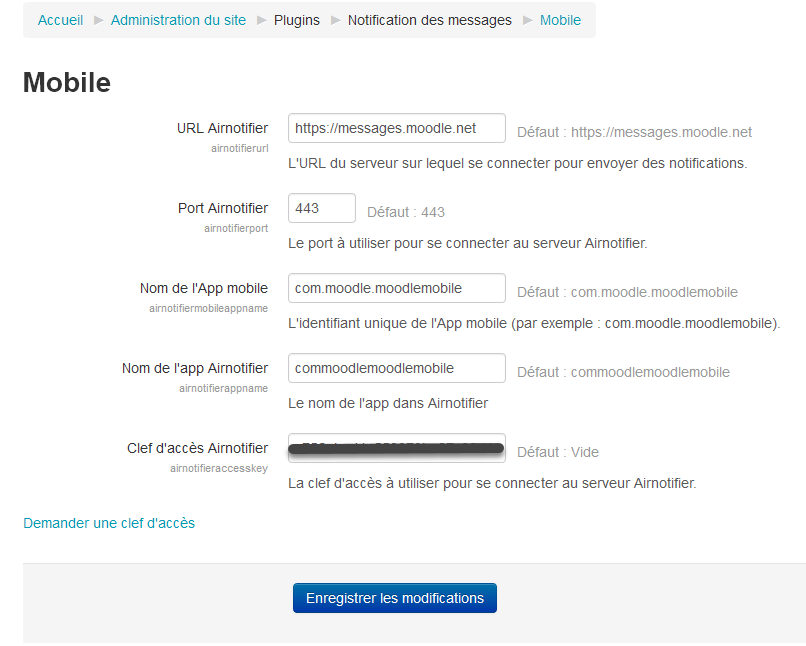
- Une fois l’instance mobile configurée, vous devrez l’activer (ouvrir l’œil).
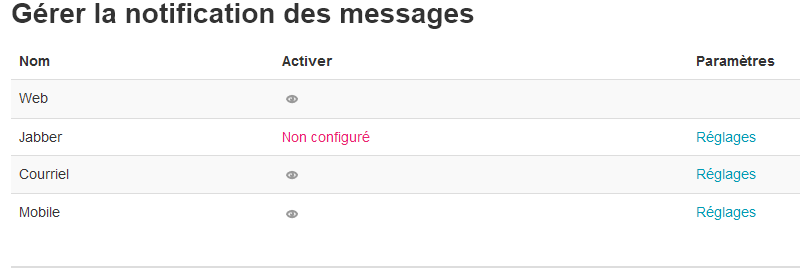
3. Fixer les notifications par défaut si désiré
Vous pouvez fixer les valeurs par défaut de toutes les notifications possibles ou simplement laisser les valeurs par défaut déjà établies et laisser chaque utilisateur choisir son paramétrage. Les valeurs par défaut sont celles qui seront attribuées à tout nouveau compte utilisateur. Un changement n’aura pas d’impact pour les utilisateurs déjà existants.

